
【YouTube】通知設定の方法を知りたい!アプリもPCも解説!
Contents[OPEN]
通知を確認する
次に、登録チャンネルから最新動画やライブ配信、更新などの知らせが届いているかどうかをチェックする方法を説明します。
YouTubeのトップ画面を表示させましょう。画面の右上に「鈴」にアイコンがあるのでクリックしましょう。
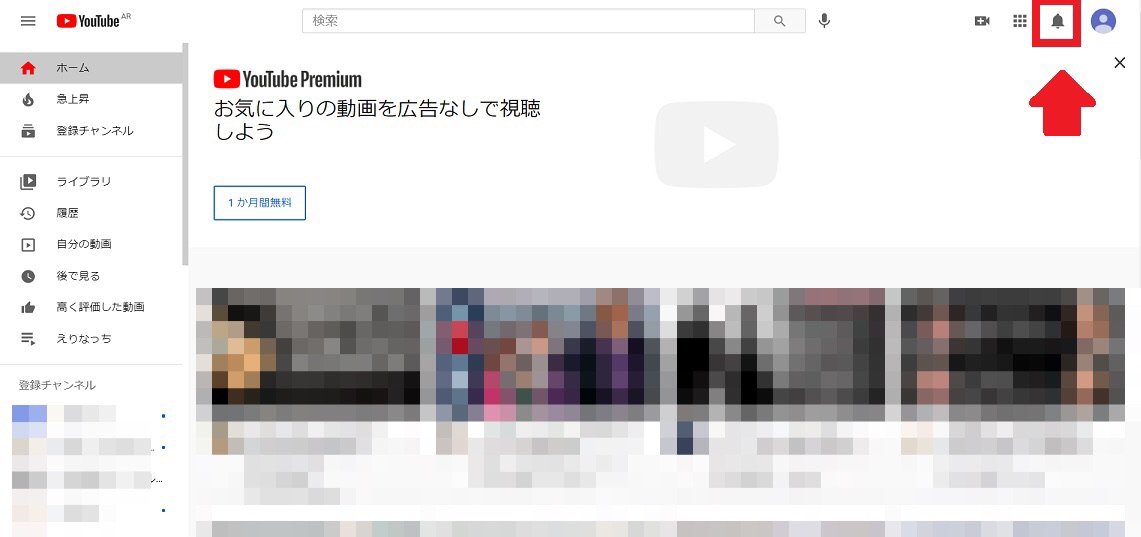
通知があった登録チャンネルの最新動画などの情報が一覧になって表示されます。
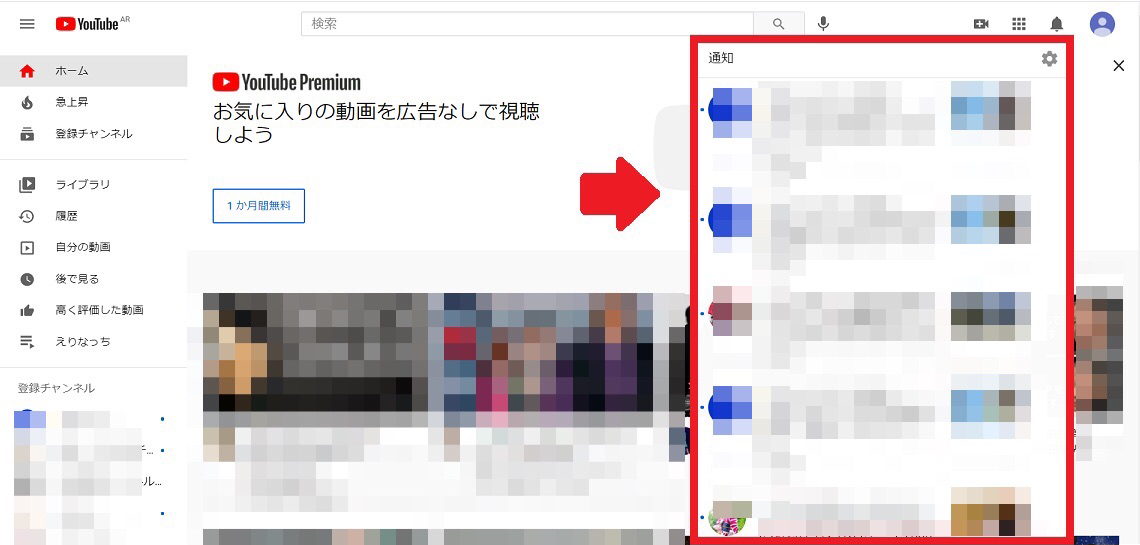
Chromeブラウザからの通知設定は行えない
これまでのPCのブラウザ版YouTubeのバージョンには、「設定」にある「通知」画面で「デスクトップ通知」ができました。
YouTubeが最新情報の通知を送信すると、PCのスクリーンにポップアップ表示してくれる便利な機能です。
でもPCのブラウザ版YouTubeの最新バージョンでは、この「デスクトップ通知」の機能は削除されました。
これまでの旧バージョンに慣れているユーザーは戸惑うかもしれませんが、新バージョンのブラウザ版YouTubeの「通知」画面で行える操作は、通知の種類の選択とメール通知の設定だけなので覚えておきましょう。
【YouTube】チャンネルの通知設定(PC)
ここまで、PCのブラウザ版YouTubeで行える、基本の通知設定について紹介してきました。
YouTubeアプリとPCのブラウザ版YouTubeの基本の通知設定には、ほとんど違いがないことが分かりましたね!
次はPCでの通知設定方法をご紹介します!
チャンネルの最新情報の通知を受け取る
最初にチェックするのは、特定のチャンネルの最新情報の通知を受け取れるようにするための設定方法です。
最新情報の通知を希望する特定のチャンネルの動画再生画面を立ち上げましょう。
「チャンネル名」「チャンネル登録者数」「登録済み」と表示され、その横に「鈴」のアイコンが表示されているのでクリックします。
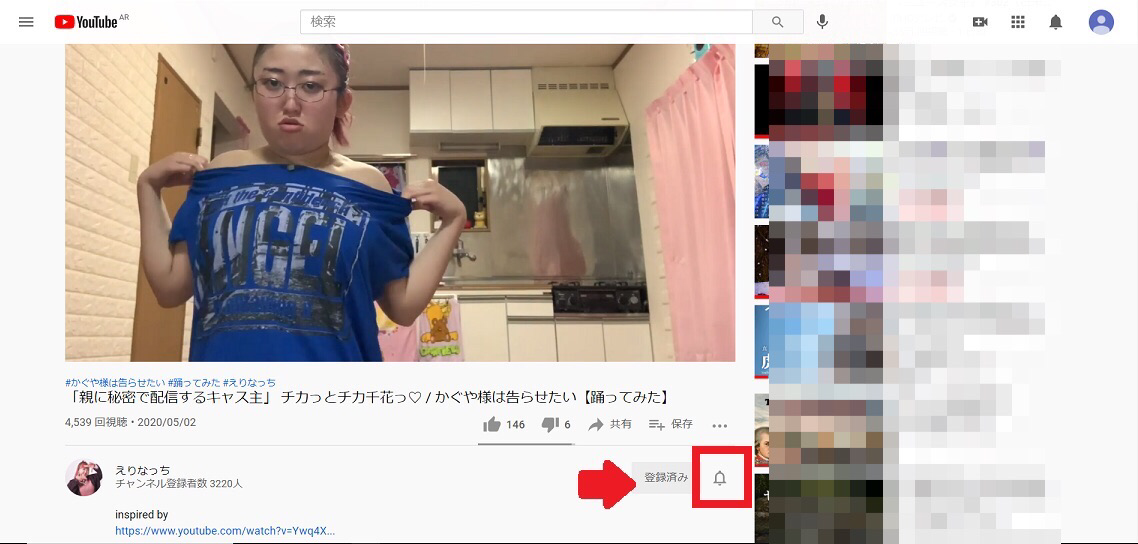
プルダウンメニューが表示されます。
デフォルトで「カスタマイズされた通知のみ」に設定されているので、「すべて」に設定を変更しましょう。これで最新動画や更新、またライブ配信などすべての通知が届くようになります。
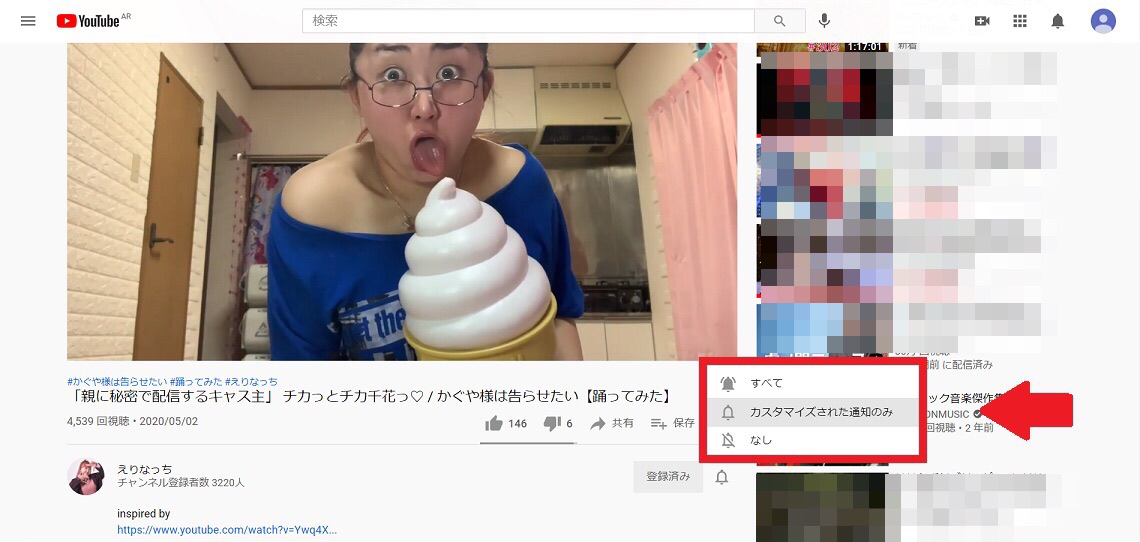
チャンネルごとに通知設定をする
次にチェックするのは、登録したチャンネルごとに最新情報の通知を設定する方法です。
YouTubeのトップ画面を開きましょう。画面の左メニューの中に「登録チャンネル」があるのでクリックします。
画面の右側に登録チャンネルが配信した動画が一覧になって表示されます。画面の右上に「管理」があるのでクリックしましょう。
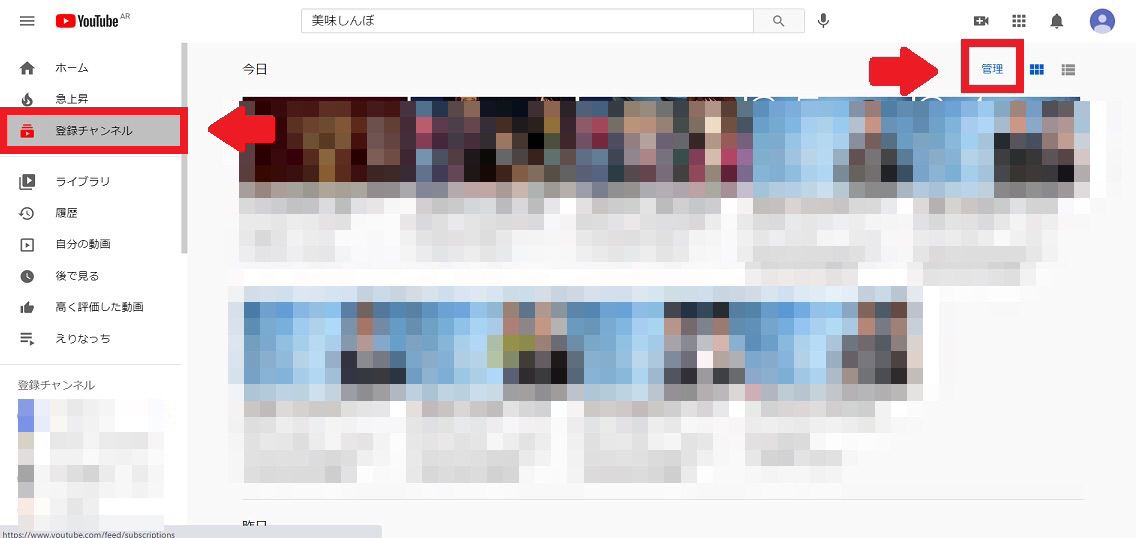
登録したチャンネルが一覧になって表示されます。すべての登録チャンネルには「鈴」のアイコンが表示されています。例として1つを選びクリックしましょう。
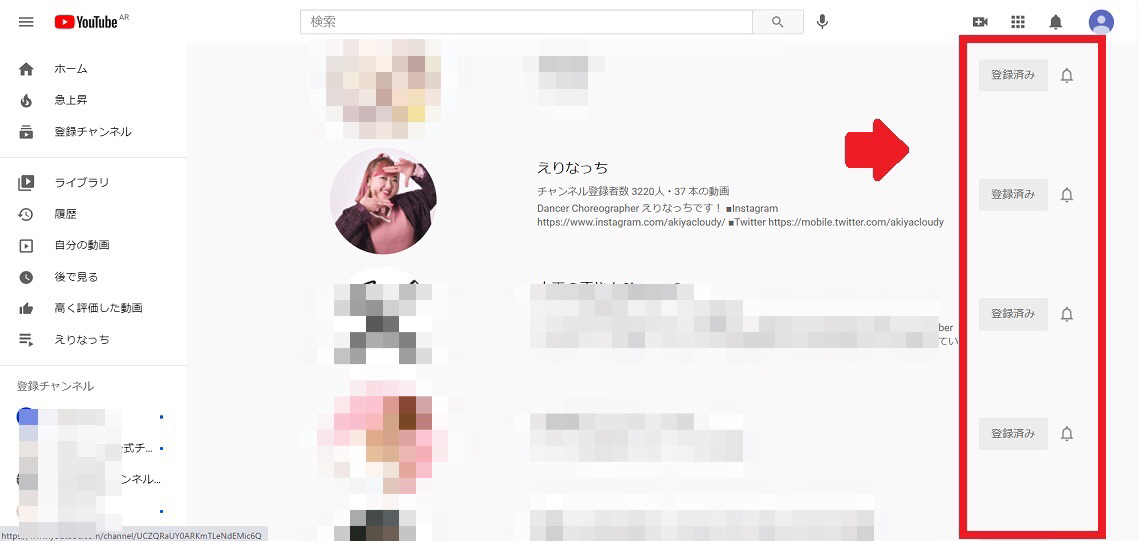
プルダウンメニューが表示されます。デフォルトで「カスタマイズされた通知のみ」に設定されているので、「すべて」に設定を変更しましょう。これで最新動画や更新、またライブ配信などすべての通知が届くようになります。
同じ作業をすべての登録チャンネルで行います。
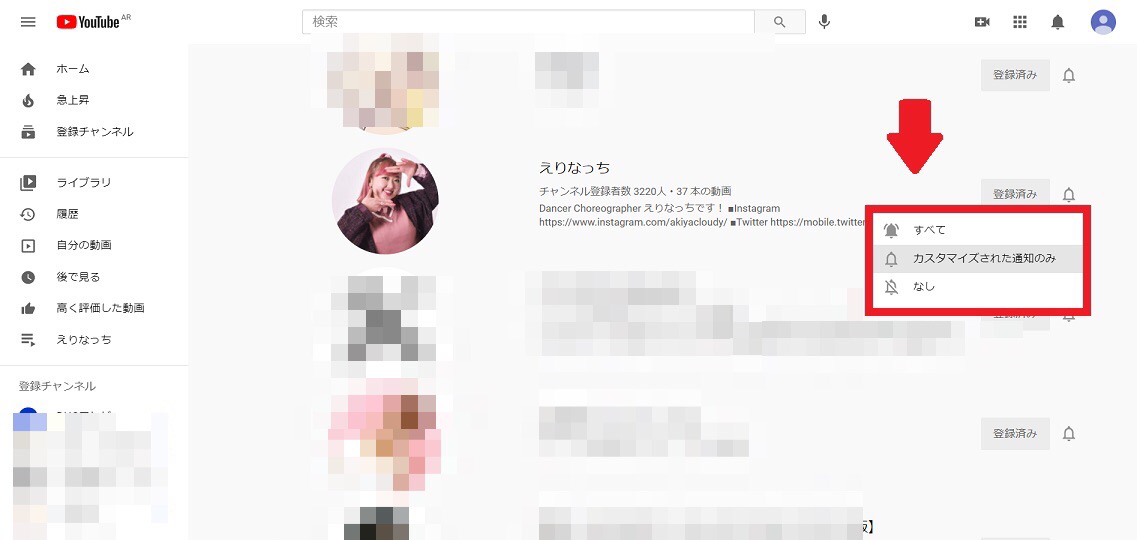
これで設定は完了です。
YouTubeの通知設定でお気に入りチャンネルのお知らせを受け取ろう!
YouTubeの通知機能を使えば、お気に入りのチャンネルにアップされる動画やライブ配信の最新情報をいち早く知らせてくれるのでとても便利です。
YouTubeの通知機能を使って大好きな動画を誰よりも早く楽しみましょう。